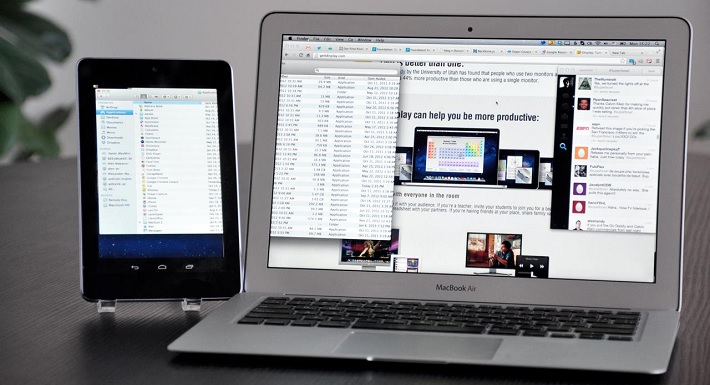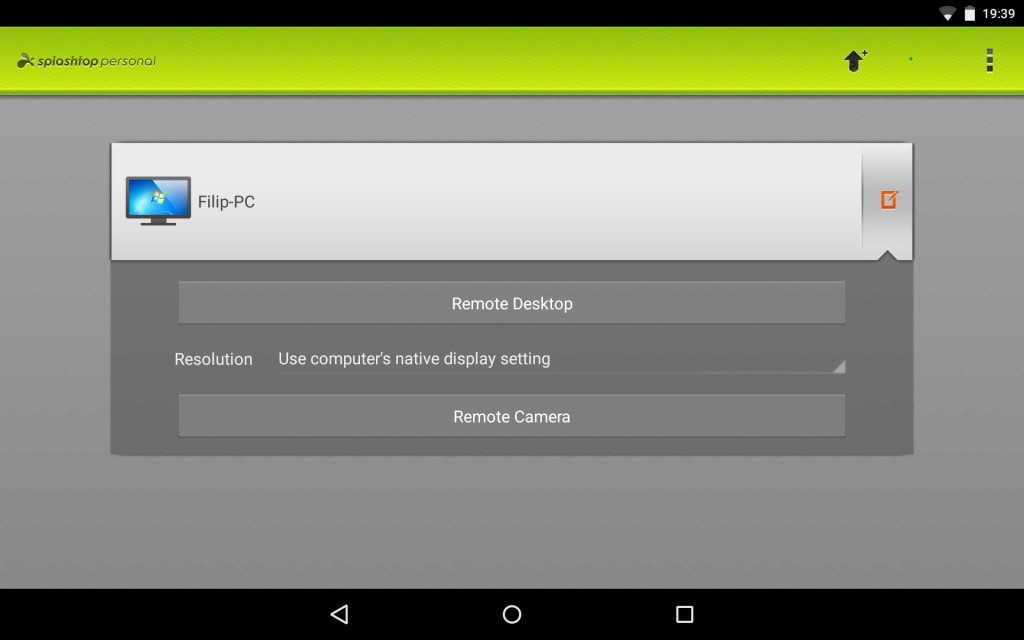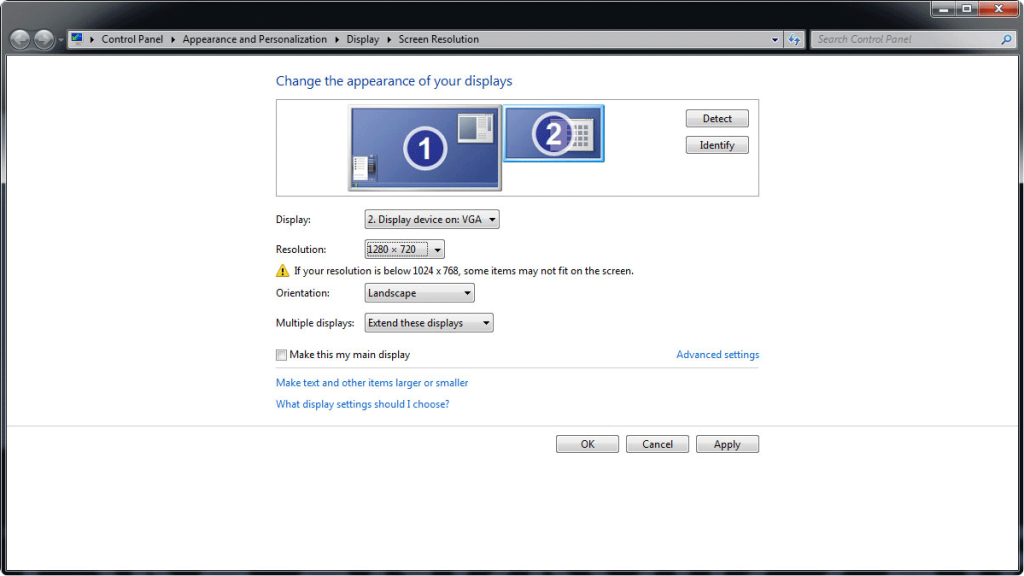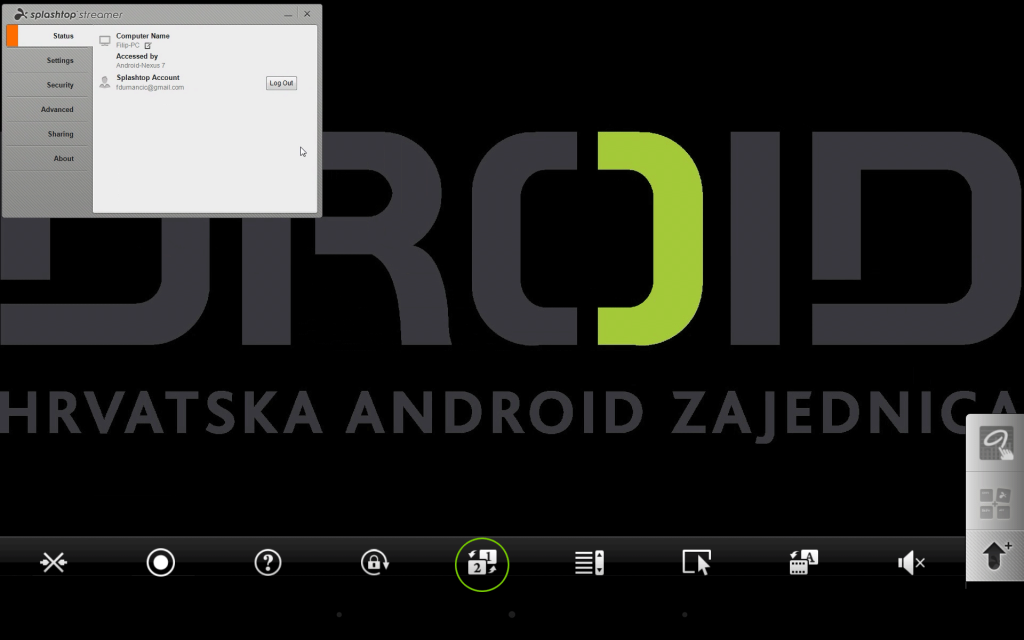Tablet kao sekundarni zaslon računala

Za one koji žele povećati produktivnost, setup s dva monitora predstavlja idealno rješenje. Međutim, takva postava zahtjeva i nešto više novca, posebno ako želite kvalitetnije monitore. Situacija se mijenja ukoliko već posjedujete tablet, gdje se isti da bez problema iskoristiti kao sekundarni zaslon, a upravo vam danas budemo pokazali kako iskoristiti tablet kao sekundarni zaslon računala.
Postoji nekoliko različitih aplikacija koje će omogućiti da Android tablet spojite kao drugi monitor. Neke rade preko WiFi-a, neke preko USB-a, neke na oba načina, a uglavnom je svima zajedničko da ćete za one kvalitetnije morati izdvojiti nešto novaca, pogotovo ako želite da stvar dobro funkcionira. Danas prezentiramo spajanje preko Splashtop 2, jedne od boljih aplikacija te vrste. Imajte na umu da smo ovaj setup testirali na Windowsu 7 i, koliko nam je poznato, Windows 10 za sad nije podržan zbog nekompatibilnosti s Mirage driverima.
Korištenje tableta kao monitora: Splashtop 2
Pretvaranje tableta u sekundarni monitor pomoću Splashtopa 2 je ujedno i najbezbolniji način te je potrebno utrošiti možda 15-ak minuta vremena. Bitno je da su računalo i tablet spojeni na isti Wi-Fi, a metoda je sljedeća:
1. Preko tableta skinite Splashtop 2 aplikaciju s Google Playa
2. Kreirajte korisnički račun unutar aplikacije
3. Preko računala skinite Splashtop Streamer sa službenih stranica te instalirajte
4. Pokrenite Splashtop Streamer i prijavite se s prethodno kreiranim korisničkim računom
5. Na tabletu stisnite Refresh tipku, nakon čega se pokazuje ime računala na koje se možete spojiti
6. Odaberite računalo na koje se želite spojiti te pod poljem Resolution odaberite željenu rezoluciju (naša je preporuka odabrati opciju Use computer’s native display setting) i pritisnite Remote Desktop
7. Sada se na tabletu prikazuje slika koju vidite i na računalnom monitoru
Za prebacivanje zaslona na tabletu u funkciju sekundarnog monitora potrebno je učiniti sljedeće:
1. Na tipkovnici računala pritisnite kombinaciju tipki WinKey + P čime se otvara izbornik na kojemu je potrebno odabrati Extend
2. Desnim klikom na prazno područje desktopa otvara se izbornik na kojemu treba pritisnuti Screen resolution
3. Klikom miša odaberite monitor označen brojem 2, te namjestite rezoluciju po želji (mi smo odabrali 1280×720 za Nexus 7)
4. Kliknuti OK
5. Na tabletu pritisnuti ikonicu u donjem desnom kutu s oznakom izbornika ![]()
6. Za prebacivanje prikaza ekrana na tabletu sa primarnog na sekundarni monitor postoji zasebna tipka prikazana na slici ispod:
Ako ste sve učinili prema uputama, vaš tablet je sada sekundarni monitor! S besplatnom verzijom aplikacije imate 5 minuta prije nego se veza prekine, nakon čega je potrebno ili opet se povezati ili kupiti aplikaciju po cijeni od $4.99. Ako iz nekog razloga ne možete spojiti tablet na računalo preko ove aplikacije, možete alternativno isprobati iDisplay.